Word 2016怎么套用SmartArt图形样式
1、首先,打开Word 2016,新建一个空白的文档

2、其次,点击菜单栏中的“插入”,选择“SmartArt”按钮,选择“流程”标签的图形


3、之后,在“流程”右侧,选择第四行第二列的一个SmartArt图形样式,点击确定完成图形的插入


4、再之后,点击菜单栏中的“SmartArt设计”按钮,找到“SmartArt样式”功能组


5、最后,点击“SmartArt样式”的下拉小箭头,在二级菜单中选择第二行第三列的样式,点击即可更改SmartArt图形的样式
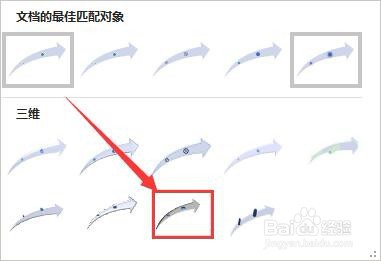
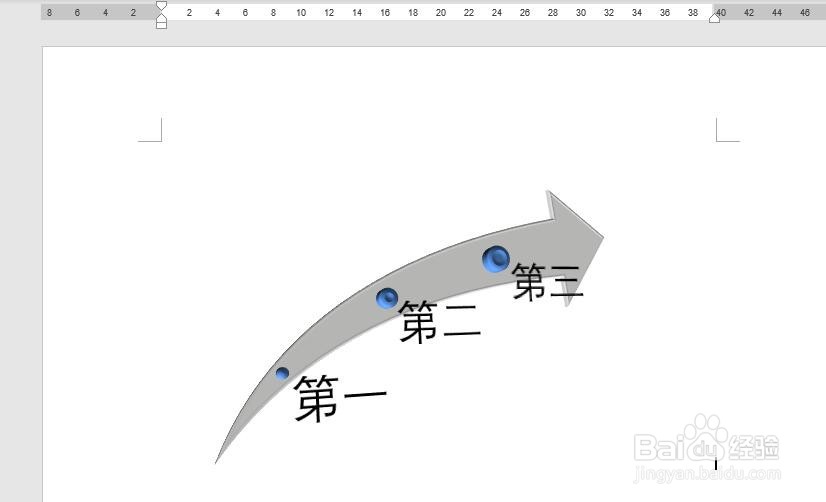
1、打开Word 2016,新建一个空白的文档
2、点击菜单栏中的“插入”,选择“SmartArt”按钮
3、选择“流程”标签,插入一个图形
4、点击菜单栏中的“SmartArt设计”按钮
5、在“SmartArt样式”里选择一个图形样式即可

声明:本网站引用、摘录或转载内容仅供网站访问者交流或参考,不代表本站立场,如存在版权或非法内容,请联系站长删除,联系邮箱:site.kefu@qq.com。
阅读量:74
阅读量:153
阅读量:78
阅读量:40
阅读量:93